Kittenblock(机器人编程软件)v1.8.8官方版
最新推荐
-

齐鲁银行网银助手3.0.0.5官方版 安全软件 / 3.0M
-

360安全卫士U盘病毒专杀(Autorun.inf专杀)13.0.0.213简体中文绿色免费版 安全软件 / 86.1M
-

360安全卫士U盘病毒专杀工具v13.0.0.213绿色免费版 安全软件 / 86.1M
-

360安全卫士修复工具v13.0.0.213免费版 安全软件 / 86.1M
-

360安全卫士超强查杀V13.0.0.213安装版 安全软件 / 86.1M
精品推荐
-

WeeeCode(图形化编程软件)v3.6.2官方版 编程开发 / 429.1M
查看 -

核桃编程v2.1.123.0官方版 编程开发 / 272.5M
查看 -

DevToys(开发工具)v1.0.11.0官方版 编程开发 / 156M
查看 -

吾爱OD(附118款脱壳脚本)v1.10中文版(32/64位) 编程开发 / 15.5M
查看 -

360加固助手v3.6.1.0官网版 编程开发 / 271.5M
查看
本类排行
详情介绍
Kittenblock是小喵家推出的一款机器人编程软件。采用模块化积木式编程方式,支持MicroBit、MiniLFR、Arduino、Dobot、Tello等设备的编程烧录!
Kittenblock是小喵家推出的一款机器人编程软件。采用模块化积木式编程方式,支持MicroBit、MiniLFR、Arduino、Dobot、Tello等设备的编程烧录!
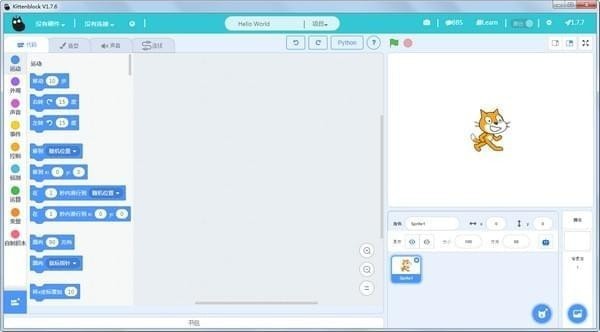
指示
连接引擎介绍及使用
小喵家的早期Angel用户可能知道kittenblock 1.4x版本中有连接引擎功能,但由于1.5x之后开始的重大框架变更而被删除,导致不兼容。但随着软件现在正在慢慢稳定,我们花了三天时间在1.73迭代中完全重写了连接引擎。
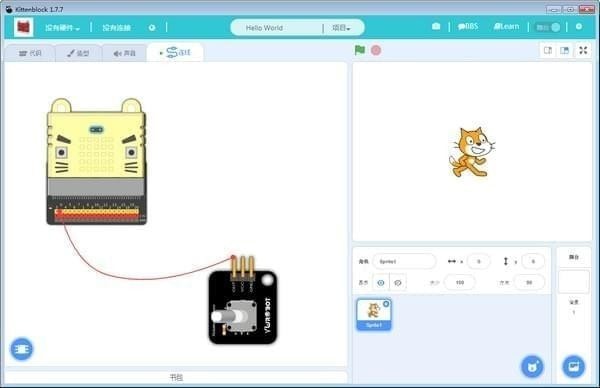
使用连接引擎的基本介绍
Kittenblock是一个专注于硬件编程的平台,但硬件编程又少不了接线步骤。 Kittenblock中接线引擎的初衷就是为了在一定程度上简化这一步,给用户一个更直观的电路连接概念。
更新1.73 版本的Kittenblock 后,您应该能够在选项卡栏中看到额外的连接部分:
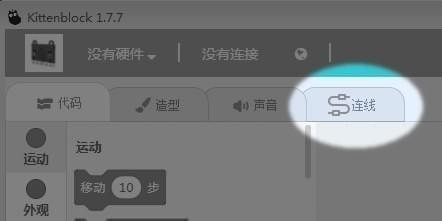
单击打开它后,您将看到一个空画布,左下角有一个“+”图标。这用于导入电路板或电子模块图片。目前仅支持png格式。导入的图片将以1:1 的格式绘制在画布上。 Kittenblock安装目录下的wiring目录下有一些我们画的主板和电子模块的图片。您可以自由使用它们。
采用上述方法,我们导入一块rosbot主板和一个sr04超声波模块:
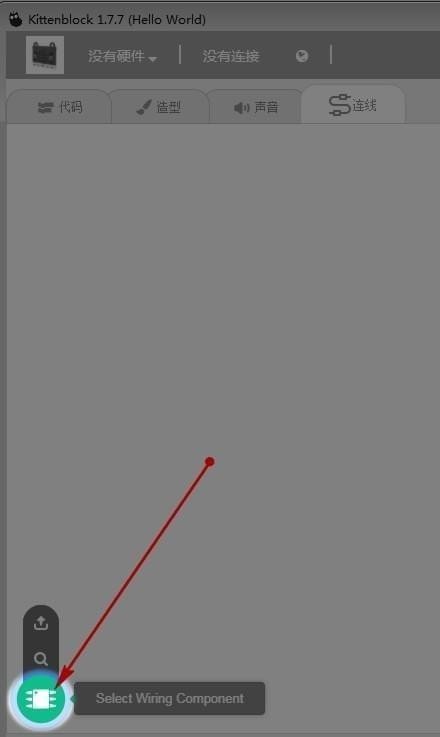
然后我们将模拟连接过程。步骤基本如下:
1. 在电子模块引脚上双击鼠标,生成线路引脚。
2. 按下针尖将电线拖出。
3. 在另一个引脚上释放鼠标,用电线连接两个点。
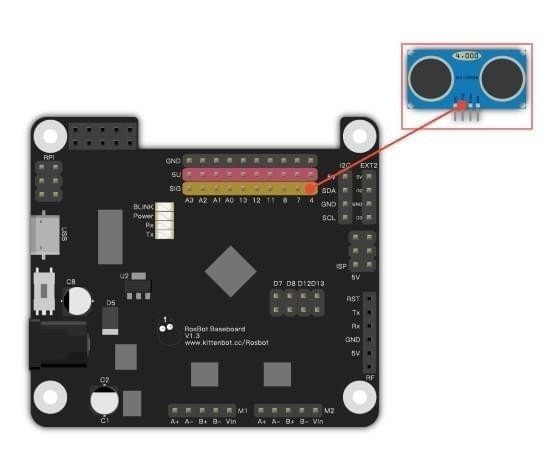
换颜色
当两个引脚连接时,即使我们拖动电子模块,新的位置也会自动更新。目前,引脚和电线的颜色可以改变。具体操作是先点击导线或者引脚,右上角会弹出一个颜色选择框,然后点击对应的颜色即可~
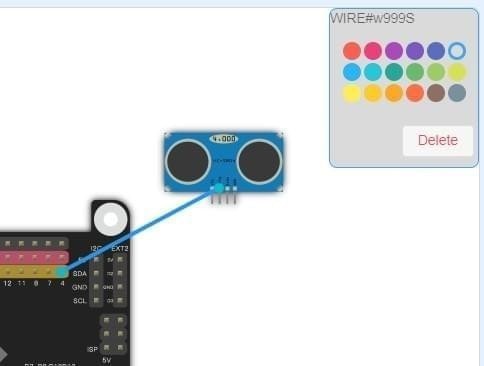
曲线设置
我们还可以在电线上添加拐点,将连接从直线更改为曲线:
双击一条电线,您应该会看到添加了一个新的控制点。
拖动控制点以弯曲电线
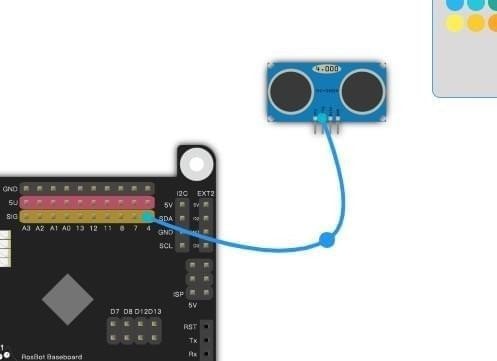
保存并打开连接结果
目前,当工程保存为sb3时,连接引擎的内容会自动打包到sb3中,所有电子模块的图片也会自动打包。打开此sb3时,连接内容将自动重新加载。
由于电子模块图片是封装在sb3文件中的,即使你把文件给其他朋友,如果他们的电脑中没有这个电子模块,他们也可以正常打开图片。
变更日志
- Powerbrick的插件已经稳定,支持在线和离线编程
- 新增Azure人脸识别(可以识别表情、性别、年龄等)
- 优化语音识别和文本阅读功能,可以听、说中文,可以结合Scratch舞台和硬件设备进行入门人工智能体验
- 已重新安装IOT服务器,可以体验IOT物联网功能














